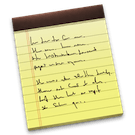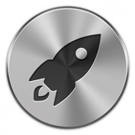10.8: Vijf kleine wijzigingen in Mountain Lion (Deel 20)
Wanneer je een tabblad of venster in Safari hebt afgesloten wordt deze nog tijdelijk bewaard in de cache. Zo kun je op elke moment het laatst gesloten venster opnieuw openen in Safari. Klik in de menu... lees verder ▸
Wanneer je een tabblad of venster in Safari hebt afgesloten wordt deze nog tijdelijk bewaard in de cache. Zo kun je op elke moment het laatst gesloten venster opnieuw openen in Safari. Klik in de menubalk van Safari op Geschiedenis ▸ Open laatst gesloten venster opnieuw. De kleine nieuwigheden schuilen vaak in de kleine details die zijn aangepast in Mountain Lion. Zo heeft Apple het dialoog venster van de printer aangepast. Wanneer een document wordt afgedrukt krijg je een vernieuwd venster te zien. Bekijk onderstaande afbeelding. lees verder ▸
Herinneringen op basis van locatie
Zoals in de iOS applicatie van Herinneringen is het mogelijk om in OS X Moutain Lion de herinnering ook op basis van een locatie in te stellen. Hiervoor wordt er gebruik gemaakt van de Wi-Fi verbindin... lees verder ▸
Zoals in de iOS applicatie van Herinneringen is het mogelijk om in OS X Moutain Lion de herinnering ook op basis van een locatie in te stellen. Hiervoor wordt er gebruik gemaakt van de Wi-Fi verbinding. Het is tevens mogelijk om in de Mac versie een herinnering in te stellen op basis van locatie en met behulp van de iOS versie op je iPad of iPhone deze uiteindelijk uit te voeren (en omgekeerd). Volg onderstaande procedure om een herinnering aan te maken op basis van locatie in OS X. lees verder ▸
Een Mac als Wi-Fi hotspot gebruiken
Wanneer je op een locatie bent met maar één fysieke netwerk aansluiting en meerdere computers met WiFi, dan kun je heel eenvoudig in enkele stappen van je Mac een draadloos accesspoint maken. Deze f... lees verder ▸
Wanneer je op een locatie bent met maar één fysieke netwerk aansluiting en meerdere computers met WiFi, dan kun je heel eenvoudig in enkele stappen van je Mac een draadloos accesspoint maken. Deze functie is niet nieuw in Mountain Lion, in eerdere versies van Mac OS X was deze ook al aanwezig. Echter heeft deze functie toch een kleine update gekregen in Mountain Lion. In voorgaande versies was het alleen mogelijk om de accespoint functie te beveiligen met WEP, in OS X 10.8 is het mogelijk deze te beveiligen met WPA2. Een goede verbetering wat deze functie echt nodig had. Volg onderstaande procedure om de functie te activeren: lees verder ▸
Web sharing opnieuw activeren in de systeemvoorkeuren
Het delen van diensten in OS X zorgen voor een aantal verbindingsmogelijkheden, waaronder het delen van het scherm, het delen van bestanden, het delen van printers en de mogelijkheid om je Mac te gebr... lees verder ▸
Het delen van diensten in OS X zorgen voor een aantal verbindingsmogelijkheden, waaronder het delen van het scherm, het delen van bestanden, het delen van printers en de mogelijkheid om je Mac te gebruiken als een internet-accespoint. In eerdere versies van OS X was de optie 'Web sharing' aanwezig, deze maakt gebruik van de open-source Apache webserver. Dankzij Apache kun je webpagina's hosten op de Mac. In Mountain Lion is de optie om de webserver te activeren verwijderd uit de systeemvoorkeuren. lees verder ▸
Vanuit iedere applicatie een herinnering toevoegen
Nieuw in Mountain Lion is de Herinneringen applicatie, deze is erg handig in gebruik en kennen we van iOS. Dankzij deze applicatie zul je niet vaak meer een bepaalde taak vergeten. In de applicatie ku... lees verder ▸
Nieuw in Mountain Lion is de Herinneringen applicatie, deze is erg handig in gebruik en kennen we van iOS. Dankzij deze applicatie zul je niet vaak meer een bepaalde taak vergeten. In de applicatie kun je snel en eenvoudig allerlei herinneringen toevoegen. Het zou erg handig zijn geweest als je overal in OS X een Herinnering kon toevoegen aan deze applicatie zonder deze te hoeven starten. Standaard is dit niet mogelijk in Mac OS X Mountain Lion. Echter kun je met behulp van de Automator applicatie deze handige optie wel configureren. Volg hiervoor onderstaande procedure. lees verder ▸
10.8: Vijf kleine wijzigingen in Mountain Lion (Deel 19)
Wanneer je meerdere tabbladen hebt geopend is het mogelijk deze in één keer af te sluiten en daarbij het actieve tabblad te behouden. Selecteer het gewenste tabblad en houdt de option⌥-toets inged... lees verder ▸
Wanneer je meerdere tabbladen hebt geopend is het mogelijk deze in één keer af te sluiten en daarbij het actieve tabblad te behouden. Selecteer het gewenste tabblad en houdt de option⌥-toets ingedrukt. Klik vervolgens op de sluitknop van het tabblad. Alle tabbladen zullen worden gesloten behalve het geselecteerde tabblad. Wanneer je via de berichten applicatie uitgenodigd word om bijvoorbeeld op 9 september 2012 te gaan lunchen met Tim Cook. Is het mogelijk deze omschrijving onmiddellijk toe te voegen aan Agenda. Ga met de muisaanwijzer op de datum staan tot er een kader om verschijnt. Klik vervolgens op het driehoekje en automatisch wordt er een agenda kalender geopend. Bevestig door op 'Zet in Agenda' te klikken. lees verder ▸
10.8: Vijf kleine wijzigingen in Mountain Lion (Deel 18)
In Game Center is het mogelijk om gebruik te maken van ‘in-game voice chat’. Dankzij deze functie kun je tijdens het spelen van een multiplayer game via de geïntegreerde of een externe microfoon ... lees verder ▸
In Game Center is het mogelijk om gebruik te maken van ‘in-game voice chat’. Dankzij deze functie kun je tijdens het spelen van een multiplayer game via de geïntegreerde of een externe microfoon praten met je tegenstander. Deze functie wordt automatisch gestart. In voorgaande versies van OS X was het al mogelijk om via Quicktime video's te uploaden naar YouTube, dankzij de vernieuwde deelfuncties in Mountain Lion is het mogelijk meerdere videodiensten toe te voegen. Dit doe je via ▸ Systeemvoorkeuren ▸ Mail, Agenda's en contacten. lees verder ▸
10.8: De vernieuwde privacy opties
In Mountain Lion zijn de beveiliging en privacy opties grondig aangepast. Zo dien je vaker toegang te geven aan bepaalde applicaties die gebruik willen maken van je Twitter-account, Contacten, enzovoo... lees verder ▸
In Mountain Lion zijn de beveiliging en privacy opties grondig aangepast. Zo dien je vaker toegang te geven aan bepaalde applicaties die gebruik willen maken van je Twitter-account, Contacten, enzovoorts. Misschien zijn die extra pop-up vensters storend in OS X, echter weet je wel exact welke applicaties gebruik willen maken van bepaalde gegevens. Via de systeemvoorkeuren vind je een overzicht terug van de applicaties en de gebruikte gegevens. Volg hiervoor onderstaande procedure: lees verder ▸
Berichtencentrum deactiveren met behulp van OS X Terminal
Dankzij het berichtencentrum mis je nooit een bericht, melding of afspraak. Een heel handige nieuwe functie in Mountain Lion, echter zijn er bepaalde gebruikers die liever het berichtencentrum weer zi... lees verder ▸
Dankzij het berichtencentrum mis je nooit een bericht, melding of afspraak. Een heel handige nieuwe functie in Mountain Lion, echter zijn er bepaalde gebruikers die liever het berichtencentrum weer zien verdwijnen. Eerder schreven we al een artikel om het berichtencentrum te deactiveren in OS X. Echter was dit een omslachtige procedure en kan het vrij eenvoudiger met behulp van een Terminal commando. Volg hiervoor onderstaande procedure: lees verder ▸
Snel een berichtencentrum notificatie van het scherm verwijderen
Dankzij Mountain Lion is het nu ook mogelijk om meldingen te ontvangen op je Mac. Met behulp van het berichtencentrum mis je nooit een melding of activiteit. Het berichtencentrum kun je op verschillen... lees verder ▸
Dankzij Mountain Lion is het nu ook mogelijk om meldingen te ontvangen op je Mac. Met behulp van het berichtencentrum mis je nooit een melding of activiteit. Het berichtencentrum kun je op verschillende manier activeren, zelfs in schermvullendeweergave. Wanneer je beschikt over een Trackpad dien je twee vingers naast elkaar te plaatsen zo rechts mogelijk op het trackpad en vervolgens een swipe-beweging te maken van rechts naar links. Daarnaast kun je ook op het icon klikken in de menubalk of een toetscombinatie toekennen. lees verder ▸
Snel afspraken toevoegen aan Agenda
De Agenda applicatie is erg handig in gebruik, wanneer je deze dan ook regelmatig gebruikt zal je merken dat het soms erg veel tijd vraagt om een afspraak in te plannen. In Agenda is het mogelijk snel... lees verder ▸
De Agenda applicatie is erg handig in gebruik, wanneer je deze dan ook regelmatig gebruikt zal je merken dat het soms erg veel tijd vraagt om een afspraak in te plannen. In Agenda is het mogelijk snel een nieuwe afspraak toe te voegen zonder dat je tijden dient in te voeren, datum, enzovoorts. Klik hiervoor op de plus-knop in Agenda. Voer de gewenste afspraak in en vermeld de dag en uur in de omschrijving, bijvoorbeeld ‘Tapas om 19 uur op Zaterdag’. Druk op enter en automatisch wordt de eerst volgende zaterdag om 19 uur je afspraak toegevoegd met de omschrijving ‘Tapas’. Hierna kun je nog extra informatie toevoegen. lees verder ▸
10.8: Vijf kleine wijzigingen in Mountain Lion (Deel 17)
In de OS X versie van notities is het mogelijk om hyperlinks, foto’s en andere bijlage toe te voegen. Voorlopig worden de bestanden nog niet weergegeven in iOS 5. Daarnaast is het mogelijk om met be... lees verder ▸
In de OS X versie van notities is het mogelijk om hyperlinks, foto’s en andere bijlage toe te voegen. Voorlopig worden de bestanden nog niet weergegeven in iOS 5. Daarnaast is het mogelijk om met behulp van een dubbelklik een notitie individueel weergeven op het scherm. Net zoals in Launchpad en in iOS is het mogelijk om de widgets in het dashboard te groeperen in een map. Dit gaat op dezelfde manier als in iOS en Launchpad. Selecteer een widget en sleep deze op een andere widget, automatisch zal er een nieuwe map worden aangemaakt. lees verder ▸
Titelbalk van de Notitie app aanpassen
De nieuwe Notitie applicatie in Mac OS X Mountain Lion is niet voorzien van de standaard grijze OS X titelbalk. Mocht je de applicatie willen voorzien een dergelijke grijze balk dan is dan mogelijk me... lees verder ▸
De nieuwe Notitie applicatie in Mac OS X Mountain Lion is niet voorzien van de standaard grijze OS X titelbalk. Mocht je de applicatie willen voorzien een dergelijke grijze balk dan is dan mogelijk met behulp van een aantal aangepaste afbeeldingen. Volg de onderstaande procedure om de bruine balk te vervangen door een grijze variant: lees verder ▸
Ontvang notificaties over de status van je batterij
Wanneer je in het bezit bent van een MacBook zal je gemerkt hebben dat het in Mountain Lion niet meer mogelijk is om de resterende tijd van de batterij weer te geven in de menubalk. Voor sommige een g... lees verder ▸
Wanneer je in het bezit bent van een MacBook zal je gemerkt hebben dat het in Mountain Lion niet meer mogelijk is om de resterende tijd van de batterij weer te geven in de menubalk. Voor sommige een groot gemis, echter wanneer je in de menubalk op het batterij-icon klikt krijg je de resterende tijd te zien. Wanneer je liever toch onmiddellijk deze status in de menubalk wilt weergeven is er een gratis tool beschikbaar namelijk 'Battery Time Remaining'. Naast deze functie is het ook mogelijk om notificaties te ontvangen in het berichtencentrum over de status van je batterij. Zo kun je bijvoorbeeld een notificatie ontvangen wanneer er nog maar 15% resterend over is. lees verder ▸
Het blur-effect in Launchpad aanpassen
In Launchpad is het met behulp van de toetsencombinatie control + option⌥ +cmd⌘ + B mogelijk om te switchen tussen verschillende achtergrondweergave. Je hebt daarbij de keuze uit: gekleurd met blu... lees verder ▸
In Launchpad is het met behulp van de toetsencombinatie control + option⌥ +cmd⌘ + B mogelijk om te switchen tussen verschillende achtergrondweergave. Je hebt daarbij de keuze uit: gekleurd met blur, grijstinten helder, grijstinten met blur en gekleurd helder. Met behulp van OS X Terminal is het ook mogelijk de intensiteit van het blur-effect aan te passen. Start OS X Terminal (Programma's ▸ Hulpprogramma's) en gebruik het onderstaande commando. Vervang waarde door de intensiteit van het blur effect, dit is een waarde tussen 0 (minimum blur) en 255 (maximale blur). Tot de waarde 25 geeft de aanpassing een subtiel effect. lees verder ▸
De software-update frequentie aanpassen
Sinds Mountain Lion is het niet meer mogelijk om te bepalen wanneer OS X zoekt naar software updates. In de voorgaande versies kon je elke dag, elke week of elke maand zoeken naar een update. In O... lees verder ▸
Sinds Mountain Lion is het niet meer mogelijk om te bepalen wanneer OS X zoekt naar software updates. In de voorgaande versies kon je elke dag, elke week of elke maand zoeken naar een update. In OS X 10.8 wordt er standaard éénmaal per week gezocht naar een beschikbare update. Echter is het toch mogelijk om dit weer dagelijks in te stellen met behulp van onderstaande procedure: lees verder ▸